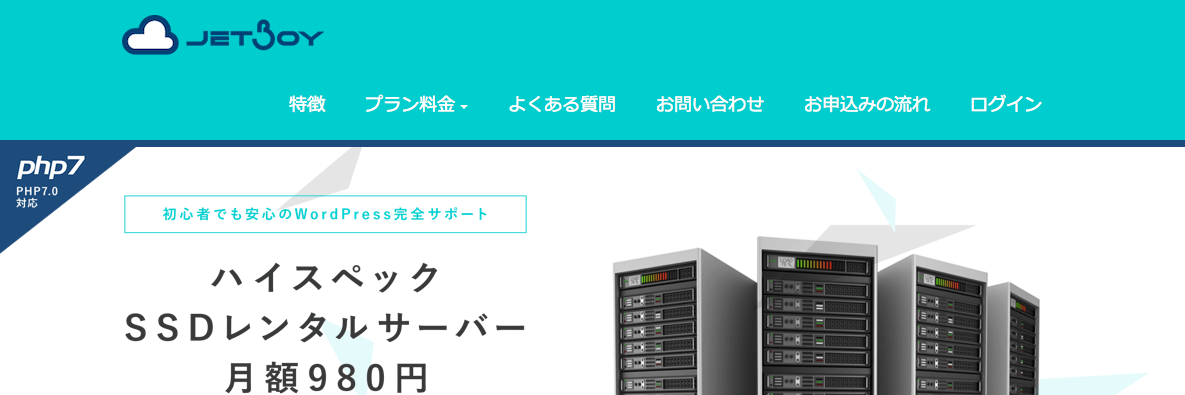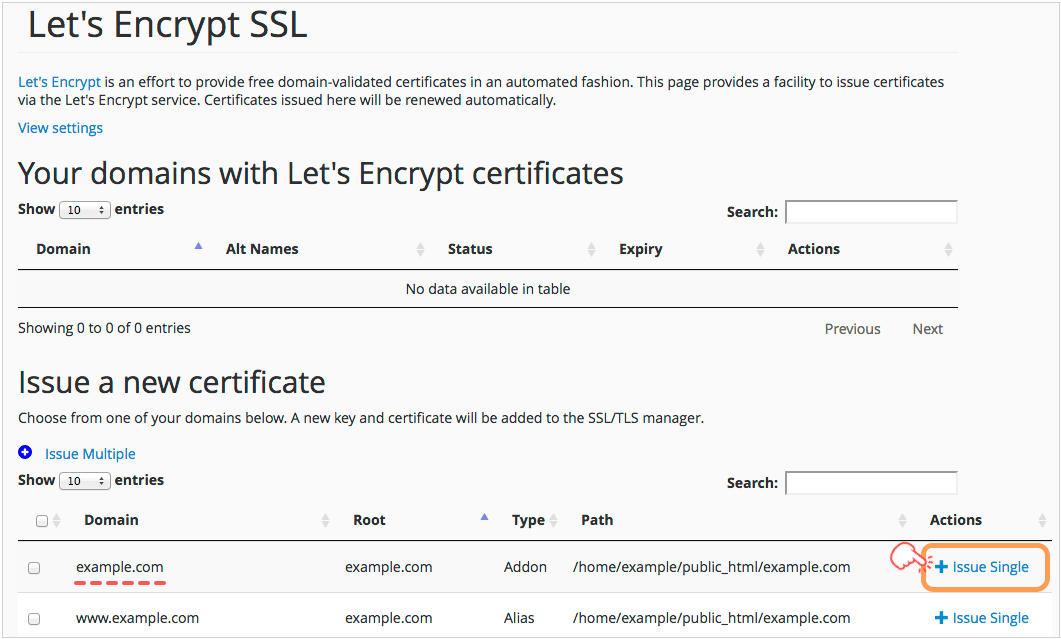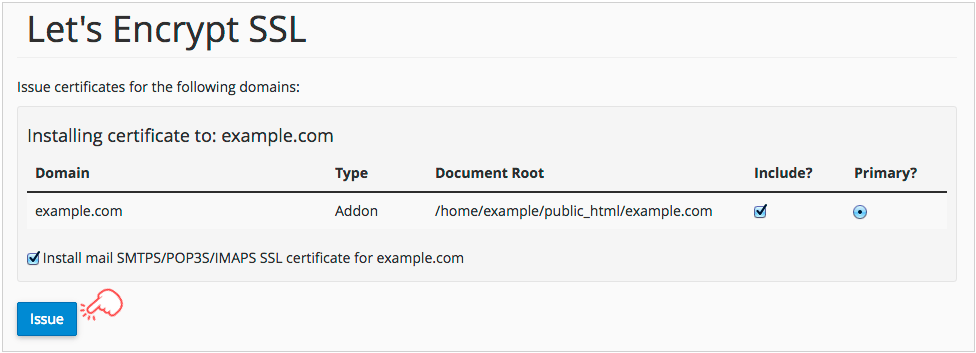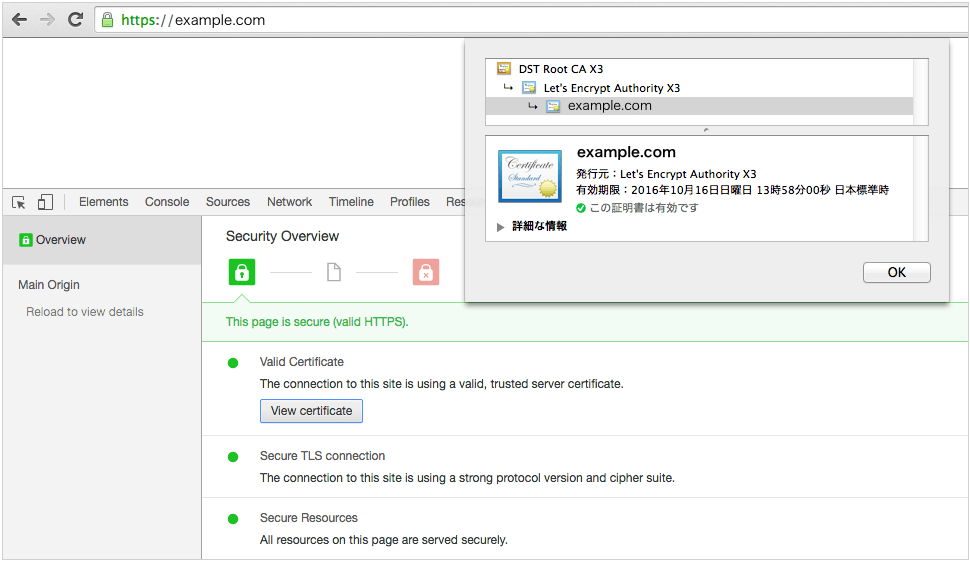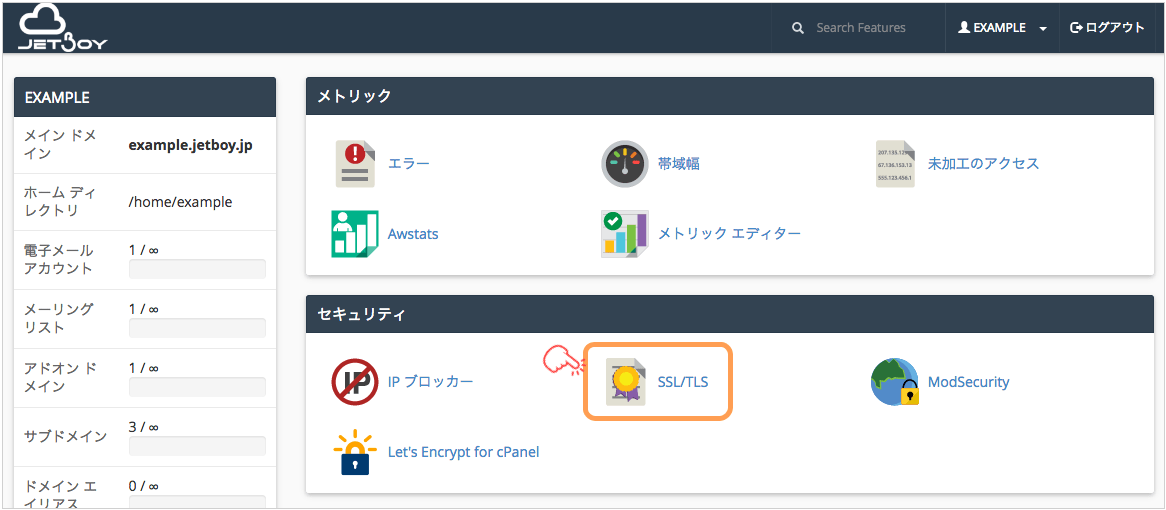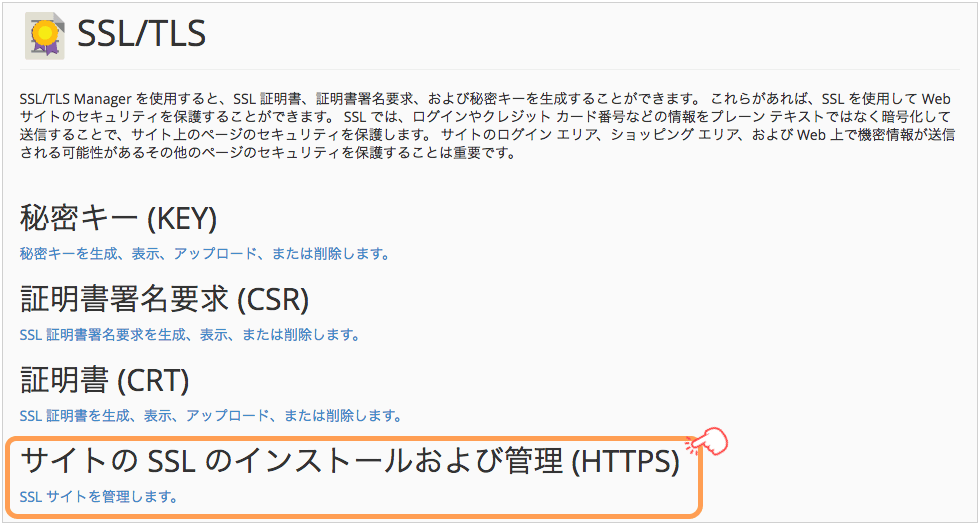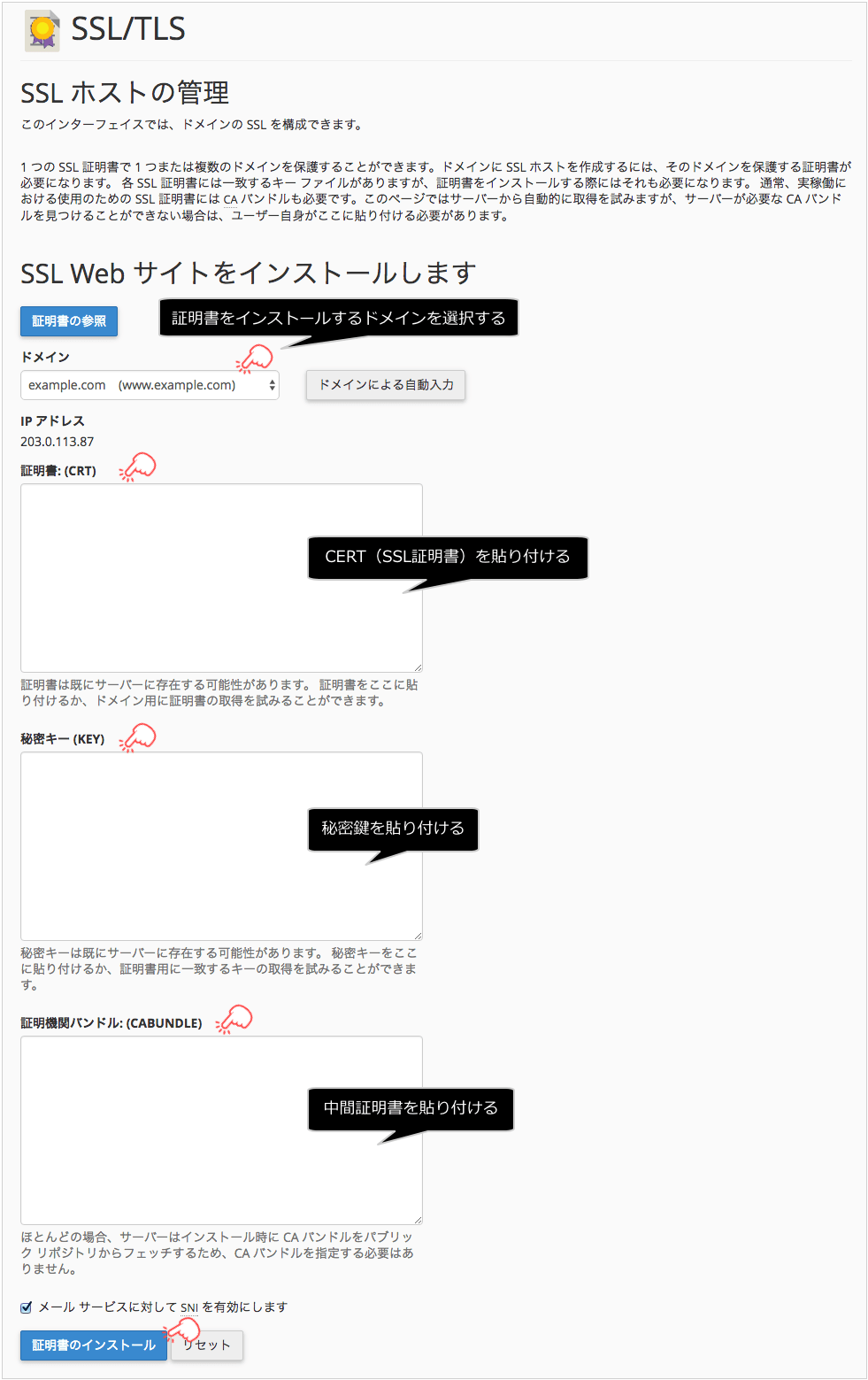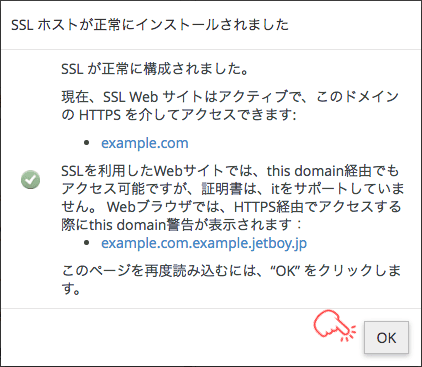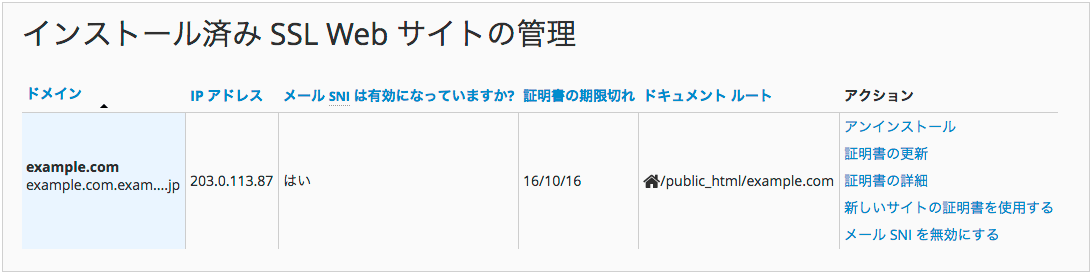Let's Encrypt対応!JETBOYなら無料で常時SSL化が可能です
無料でSSLサーバー証明書を取得できると話題のLet's Encryptですが、JETBOYでも公式に対応しました。そもそも以前から証明書を設定する機能自体は存在していたため、証明書さえあればウェブサイトのSSL化(HTTPS対応)は可能でした。
Let's Encryptの簡単導入機能(cPanelプラグイン)に正式対応したことで、誰でも簡単にSSL対応サイトの運営が可能となりました。
Let's Encrypt対応のレンタルサーバーが少ない割には、SSL(SSL/TLS)の必要性は高まるばかりです。大手検索エンジンではSSL対応を評価基準の一つとしており、今後はSSL対応のウェブサイトが標準的なものとなるでしょう。
簡単な仕様の説明
プラグインのマニュアルをみると「有効期限が切れる30日前から自動更新を行う」となっています。Let's Encryptの有効期間はわずか90日間であるため、自動更新機能は必須と言えます。
JETBOYは固定IPアドレスを提供していないため、「SNI SSL」で動作することになります。IPアドレスベースと異なり、ドメインベース(SNI)はウェブブラウザの互換性が劣ります。例えば、携帯電話(フィーチャーフォン)は非対応となり、古いWindowsなども対象外となります。互換性重視のサイトであれば、「SNI SSL」を利用するべきではありませんが、ほとんどの場合問題となることはありません。
Let's Encrypt for cPanelを利用する
cPanelのプラグインである「Let's Encrypt for cPanel」を利用する方法です。
- JETBOYの標準コントロールパネルにログインしてからcPanelを開きます。
- セキュリティにある「Let's Encrypt for cPanel」をクリックします。
- 設定面が開きます。現在は英語表記ですが、しばらくすれば日本語表記となるでしょう。設定自体は簡単なので、Google翻訳でも利用しながら設定してみましょう。
- SSL化(HTTPS対応)としたいドメインの「Issue Single」をクリックします。ここでは「example.com」を対象ドメインとします。
- チェックボックスでまとめて指定することも可能です。
- 確認画面が表示されます。幾つかの設定ができますが、そのままにしておきます。
- 「Issue」をクリックします。
- SSLサーバー証明書の取得とインストールが同時に行われるため、長い場合「1分程度」かかります。
- この画面が表示されると証明書の設定が終わったことになります。
- Let's Encryptが設定されたドメインのリストに追加されます。
- この時点でSSL/TLSでウェブサイトにアクセスできるようになっています。
- 試しにウェブブラウザで「https://example.com/」へアクセスしてみましょう。
これはChromeの画面ですが、問題なく「HTTPS」でアクセスでき、Let's EncryptのSSLサーバー証明書が適用されいることを確認できます。
手動でLet's Ecnrypt証明書をインストールする方法
あまり意味がありませんが、例えばネットオウルが運営する「SSL BOX」で取得できる証明書や個人で取得した証明書も設定できますよという参考例です。
Let's EncryptのSSLサーバー証明書は個人でも取得できますが、それなりに環境や技術が必要です。ここではSSL BOXで簡単かつ無料で取得できる証明書を利用します。SSL BOXでの取得方法は下記を参考にしてください。
- 注意
- この方法はLet's Encrypt以外の証明書を設定するときも同じです。Let's Encrypt専用の手続きではないので、勘違いしないようにしてください。
- SSL BOXで証明書を取得したらcPanelを開きます。
- セキュリティの「SSL/TLS」をクリックします。
- SSL/TLSの設定画面が開きます。
- 「サイトのSSLのインストールおよび管理(HTTPS)」をクリックします。
ここでは、SSL BOXで取得した証明書または関連情報を利用します。他サービスまたはユーザー自身で取得した場合、用語が少し異なるかもしれません。
- 証明書をインストールする「ドメイン」を選択します。
- 「証明書:(CRT)」にCERT(SSL証明書)を貼り付けます。
- 「秘密キー(KEY)」に秘密鍵を貼り付けます。
- 「証明機関バンドル:(CABUNDLE)」に中間証明書を貼り付けます。
- 「証明書のインストール」をクリックします。
正常にインストールされるとこの画面が表示されます。この時点でウェブサイトのHTTPS対応が完了しています。少し意味不明な言葉もありますが、cPanelが海外で開発されたものなので翻訳精度を気にしても仕方がありません。
(Let's Encryptに限らず)SSLサーバー証明書が設定されたドメインのリストに追加されます。
Let's Encryptの有効期間は現在のところ90日間です。この方法で導入した場合、期限が切れる前に手動での更新が必要となります。
| 更新履歴 | |
|---|---|
| 2016年10月29日 | Let's Encryptに正式対応しました。 |
目次
関連記事




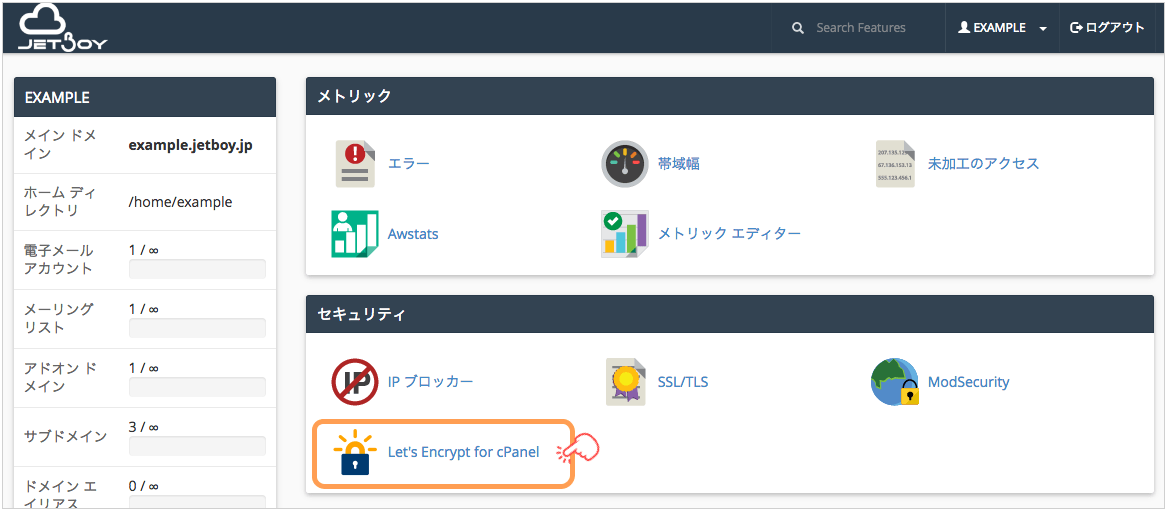

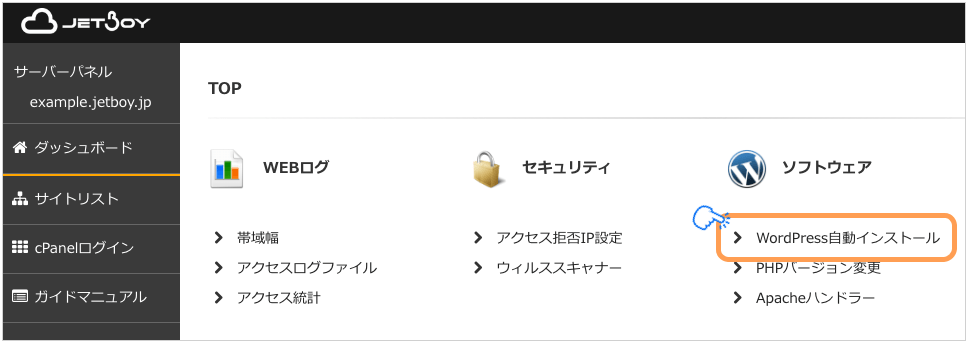
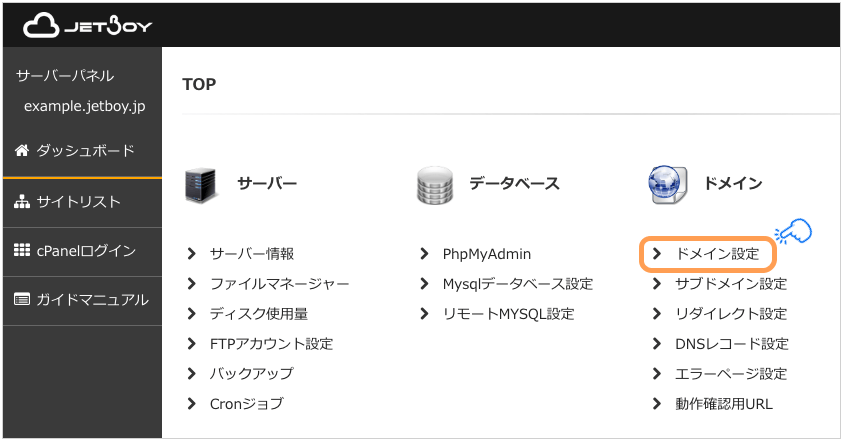
BLOG







UPDATE
-
スターサーバーを更新しました。
2022年05月18日
-
エックスサーバー・ビジネスを追加しました。
2020年06月07日
-
VPS 9社の詳細を掲載しました。
2017年05月14日
-
GMOクラウドのVPS レビューを追加しました。
2017年05月14日
-
エクスクラウド VPSのレビューを追加しました。
2017年05月14日
-
CloudCore VPSのレビューを追加しました。
2017年05月14日